Lorsque vous travaillez avec Google Analytics, il est essentiel de capturer vos données aussi précisément que possible. L'une des meilleures façons de le faire est en utilisant des définitions personnalisées. Celles-ci vous aident à suivre des données spécifiques qui répondent à vos besoins. Dans ce guide, vous apprendrez étape par étape comment configurer des définitions personnalisées pour optimiser vos capacités d'analyse.
Principales conclusions
- Les définitions personnalisées permettent la collecte de données spécifiques dans Google Analytics.
- Le processus implique l'intégration de paramètres définis et le suivi des événements.
- La vue du débogage est un outil utile pour surveiller vos données en temps réel.
Guide étape par étape
Étape 1: Vérification de la vue du débogage
Pour commencer, vous devriez vérifier la vue du débogage dans Google Analytics. Ici, vous pouvez voir activement quelles données sont capturées. Vous pouvez voir combien de visites de pages ont été générées par vous au cours des 30 dernières minutes, ainsi que les interactions. C'est votre point de départ pour vous assurer que tout est correctement configuré.
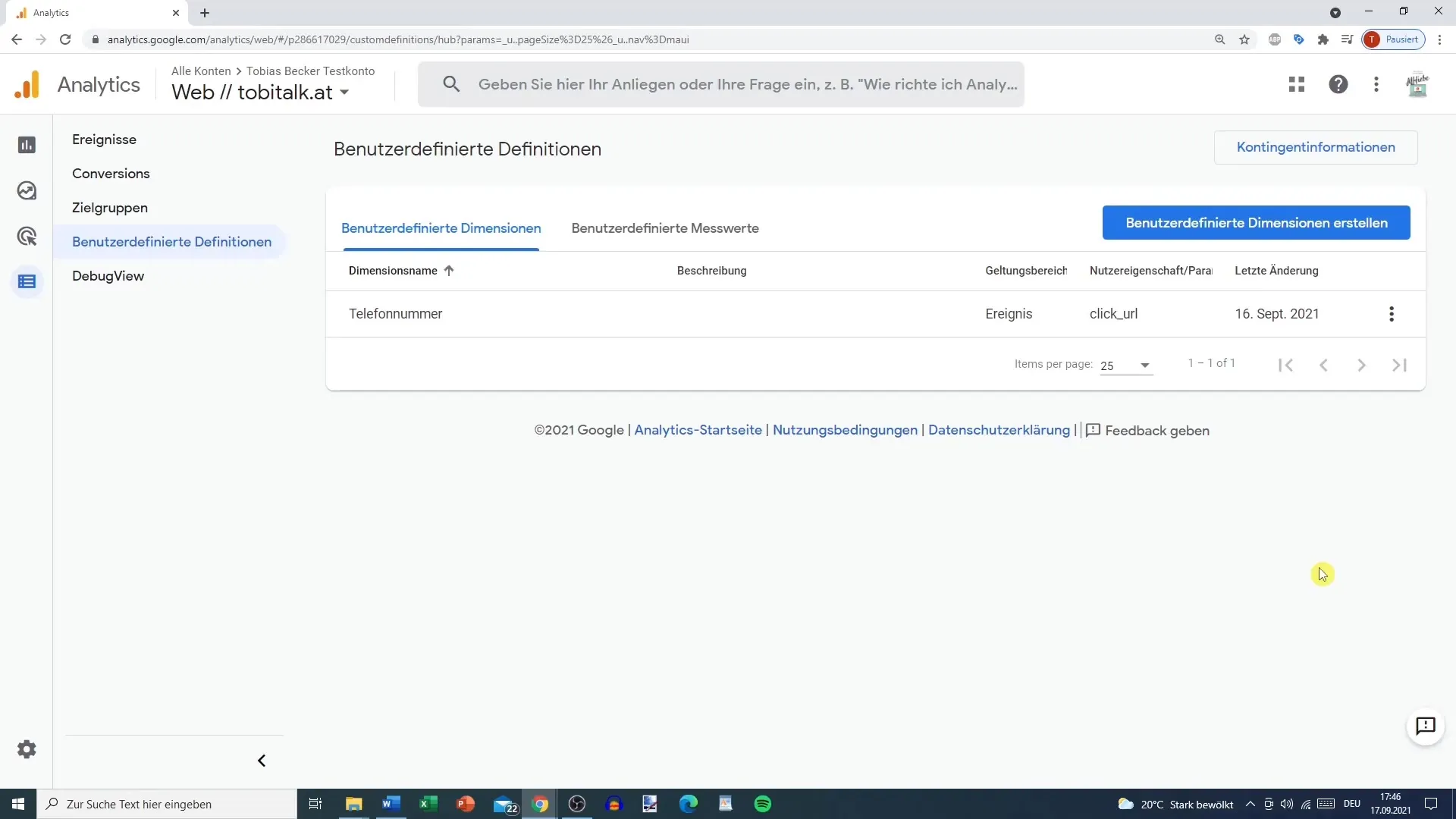
Étape 2: Analyse des interactions
Dans la vue du débogage, vous pouvez voir en détail vos interactions. En y regardant de plus près, vous pouvez identifier les différentes actions - du "cliquer pour appeler" au "défilement". Ces informations sont cruciales pour déterminer quelles définitions personnalisées pourraient être utiles pour votre analyse.
Étape 3: Ajout d'une définition personnalisée
Si vous souhaitez obtenir des informations plus spécifiques sur une interaction, vous pouvez ajouter une définition personnalisée. Imaginons que vous vouliez suivre précisément le texte du lien d'un clic spécifique. Pour ce faire, nommez la définition personnalisée en conséquence - dans ce cas, vous pourriez l'appeler "Texte du lien".
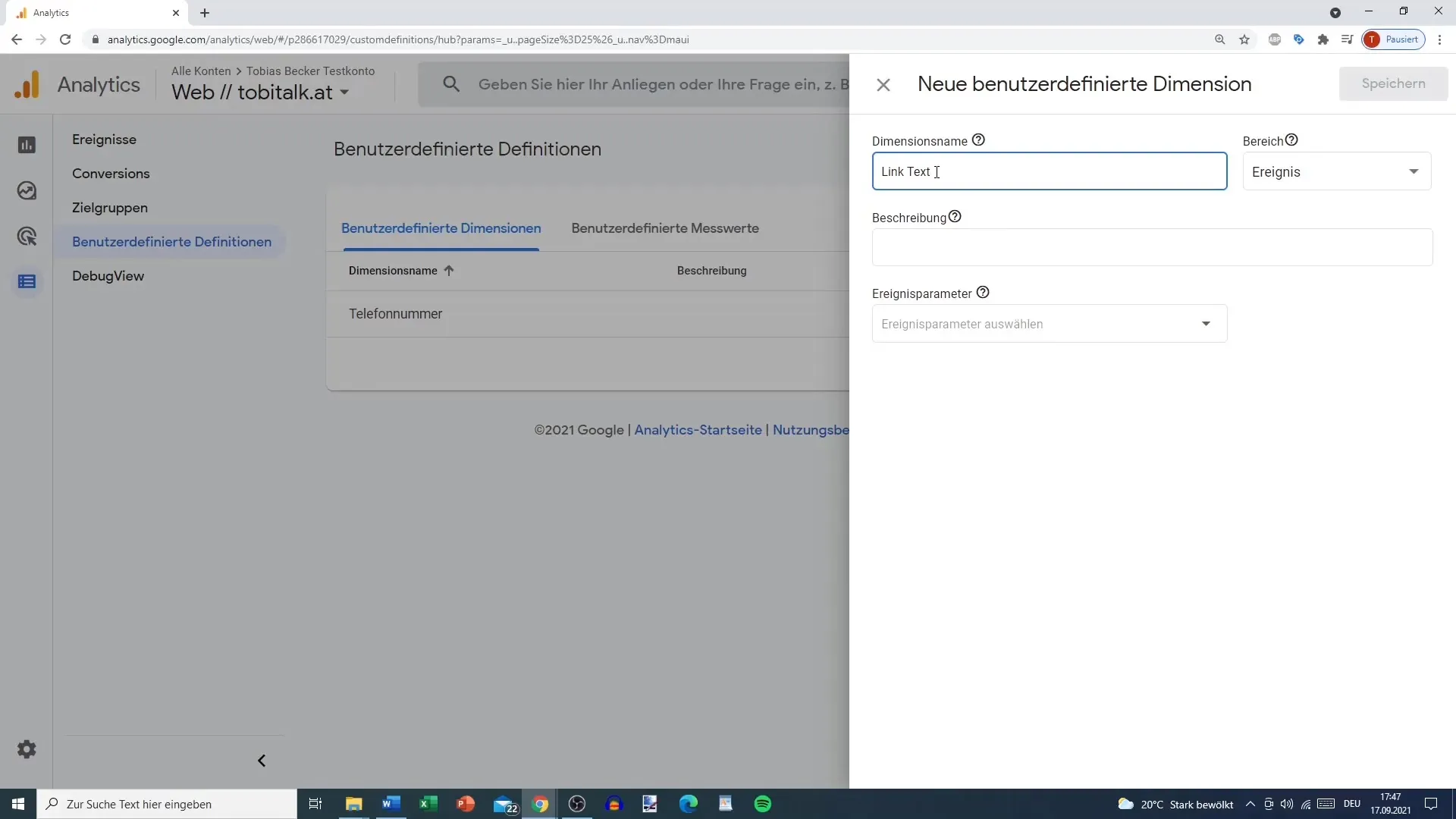
Étape 4: Définir les paramètres
Il est maintenant temps de définir les paramètres de votre définition personnalisée. Dans notre cas, nous voulons ajouter le texte du lien comme paramètre. Ces paramètres sont essentiels pour comprendre et analyser les données d'interaction.
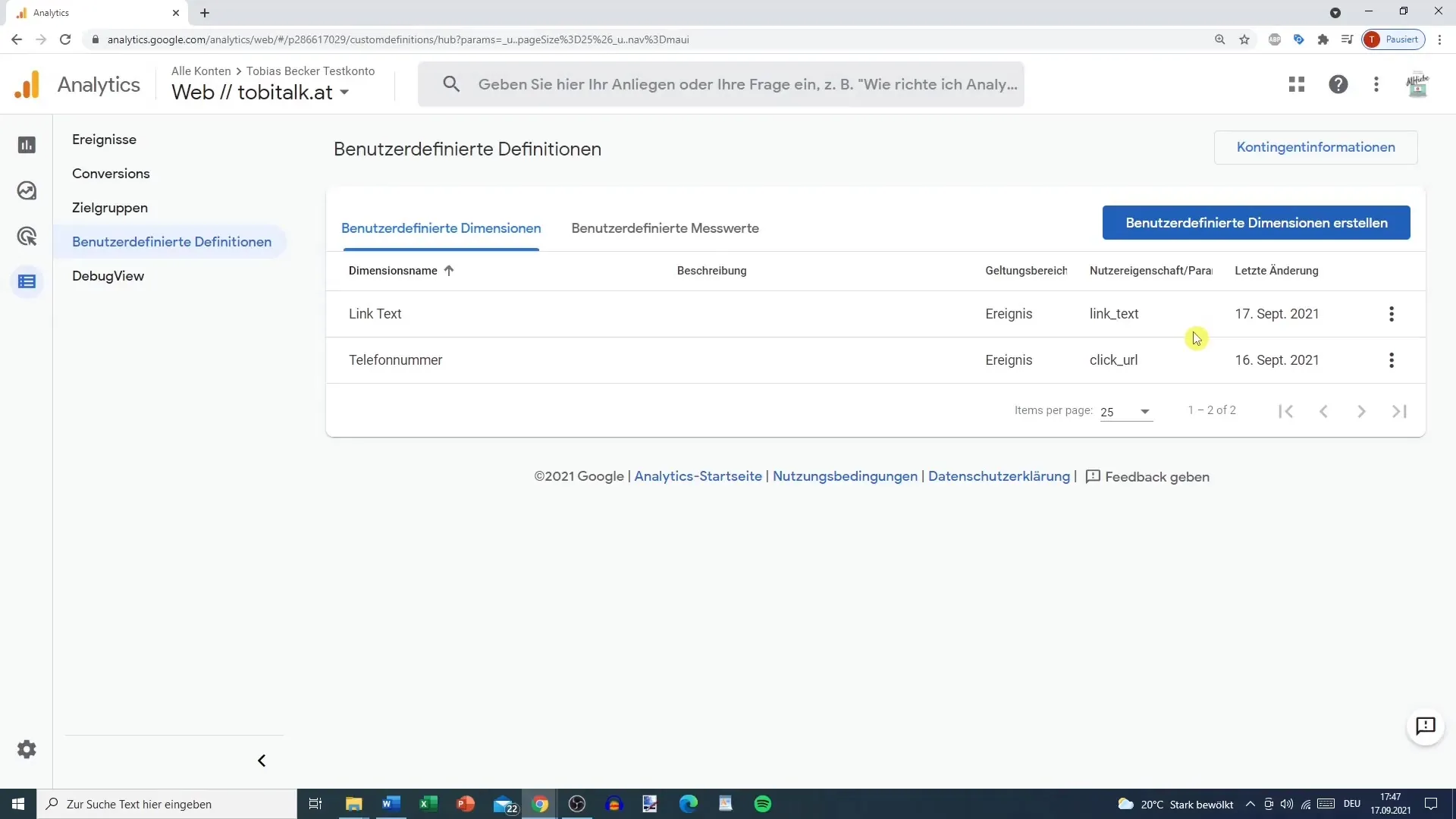
Étape 5: Configuration de la définition personnalisée
Après avoir défini le paramètre, il est maintenant important d'activer la définition personnalisée. Vous devriez également envisager de le combiner avec votre suivi d'événements existant pour consolider les données.
Étape 6: Évaluation dans la vue du débogage
La vue du débogage reste un outil précieux pour examiner en détail toutes les interactions générées. Ici, vous pouvez suivre les activités des 30 dernières minutes et voir comment les nouvelles définitions personnalisées interagissent. Cette synthèse vous aide à garder une vue d'ensemble claire.
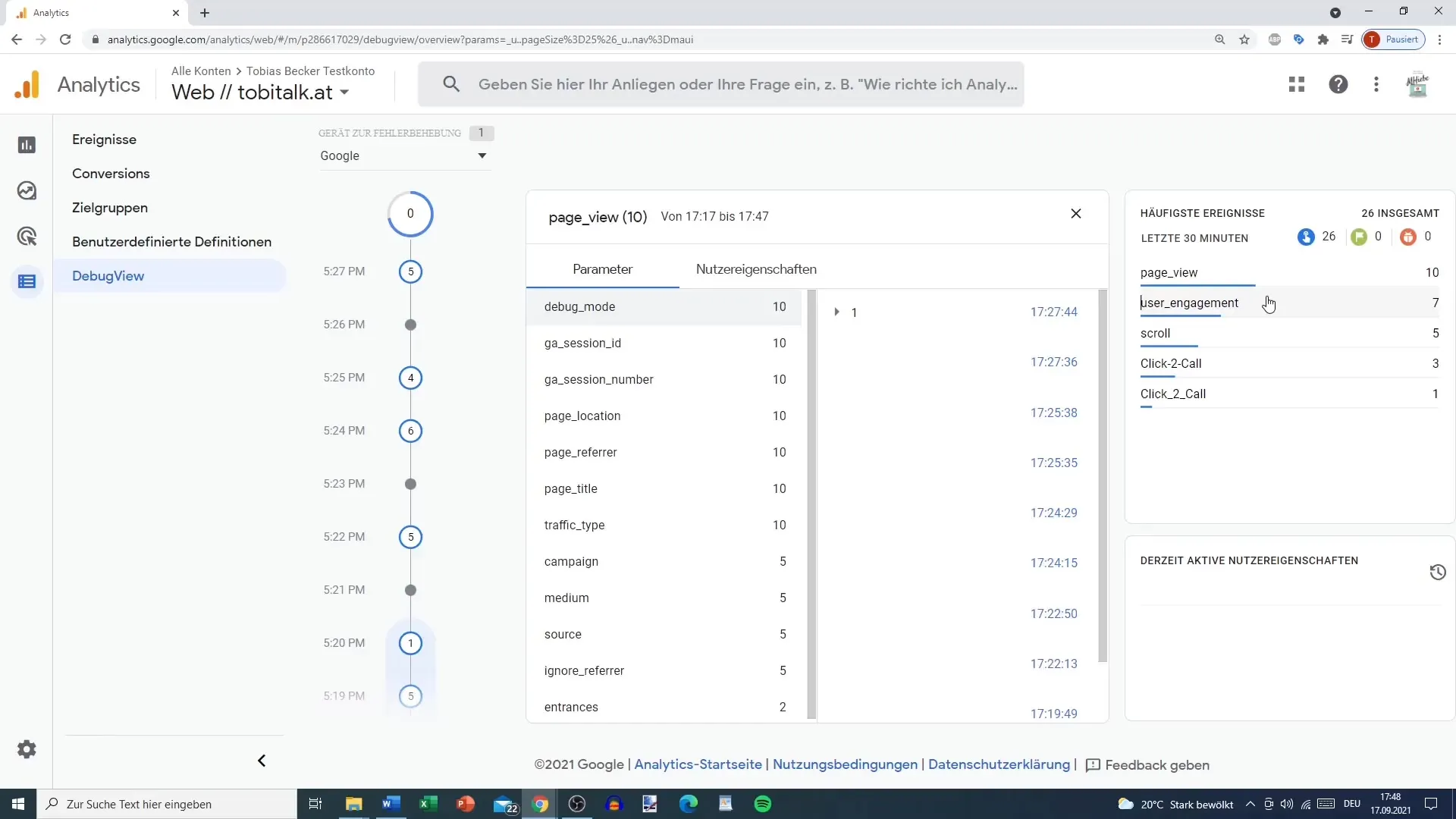
Conclusion
La configuration de définitions personnalisées dans Google Analytics vous permet de suivre des données spécifiques et d'améliorer considérablement vos capacités d'analyse. En combinant le suivi des événements et des paramètres précis, vous pouvez surveiller tout en temps réel dans la vue du débogage.
Foire aux questions
Comment ajouter une définition personnalisée dans Google Analytics?Accédez aux paramètres de votre propriété et sélectionnez "Définitions personnalisées" pour en ajouter une nouvelle.
Quelles informations puis-je suivre avec des définitions personnalisées?Vous pouvez suivre des interactions spécifiques, des comportements d'utilisateurs et plus encore, en fonction de la manière dont vous nommez vos définitions et des paramètres que vous choisissez.
Les définitions personnalisées sont-elles importantes pour l'analyse?Oui, elles vous permettent d'effectuer des analyses ciblées et de collecter des données d'interaction spécifiques importantes pour votre entreprise.


